비트워든(BitWarden)
lastpass 같은 여러 사이트에 흩어져 있는 비밀번호를 관리해주는 프로그램이다.
뜻풀이를 하자면, Bit(비트) + Warden(파수꾼)
BitWarden은 원래 ruby 스크립트와 + mssql + .net 으로 개발되고 있는데,
설치한 버전은 rust 와 mysql/sqlite로 포팅된 도커 버전이다.
위에 ruby 스크립트 버전은 설치하기가 어려우므로, 오픈소스화하여 여러명이서 러스트 버전으로 개발하고 있다.
러스트 버전 BitWarden은 아래 깃헙에서 확인 가능하다.
bitwardenrs github: https://github.com/dani-garcia/bitwarden_rs
설치 환경
시놀로지 버전 6.xx 이상
DNS Server 패키지 설치
개인 도메인
BitWarden 설치
(1) 시놀로지에 Docker 패키지 설치한다.
(2) 패키지가 설치됐으면, Docker > 레지스트리 > 검색 > bitwarden 순으로 검색한다.
(3) 검색된 항목 중에서 bitwardenrs/server 더블클릭하여 도커 이미지 설치한다
(4) 설치할 때 “태그를 선택하십시오” 라는 문구가 나오는데, lastest 을 선택한다.
(5) Docker > 이미지 > bitwardenrs/server > 실행한다.
(6) 컨테이너 이름은 bitwardenrs-server로 짓는다.
(7) 리소스 제한 활성화 체크한다.
(8) CPU 우선 순위 > 낮음으로 설정한다.
(9) 고급 설정 으로 이동한다.
(10) 고급 설정 > 자동 재시작 활성화 > 체크
(11) 고급 설정 > 볼륨 > 폴더 추가 > docker 폴더 밑에 bitwarden 생성
(12) 마운트 경로 > /data
(13) 포트 설정 > 로컬 포트 (56788, 56789) => 연속된 포트 번호 입력
(14) 적용 > 다음 > 설치 끝난다.
공유기 포트포워딩
외부에서 접속할 때, BitWarden 으로 접속할 수 있어야 하므로, 공유기 포트포워딩을 설정한다.
국내에선 iptime 많이 사용하므로 iptime 기준으로 작성한다.
(1) 규칙이름: bitwarden
(2) 내부IP주소: 시놀로지 나스 내부 주소 192.168.0.32
(3) 프로토콜: TCP
(4) 외부포트: 56788~56789
(5) 내부포트: 56788~56789
위의 포트는 BitWarden 에서 사용하는 포트이니 임의로 넣지 않는다.
BitWarden 접속 확인
우선 공유기 네트워크에서 접속되는지 확인한다.
(1) 브라우저를 열고, 주소창에 192.168.0.32:56789 를 입력한다.
(2) 80포트에 매칭된 포트 입력
(3) 페이지 뜨는지 확인
CNAME 설정
DNS Server 패키지를 사용하기 있기 때문에, 이 부분도 설정해 준다.
(1) DNS Server > 영역 > 도메인 더블클릭
(2) 생성 > CNAME >
(3) 이름: bitwarden
(4) TTL: 그대로(86400)
(5) 정식이름: abcd.net(도메인이름)
정식이름에는 보유한 도메인명을 적어주면 된다.
역방향 프록시
역방향 프록시를 설정해 준다. 아래와 같이 순서대로 설정한다.
(1) 제어판 > 응용 프로그램 포탈 > 역방향 프록시 > 생성
(2) 설명: bitwarden
(3) 소스 > 프로토콜: HTTPS
(4) 소스 > 호스트 이름: bitwarden.abcd.net
(5) 소스 > 포트: 443
(6) HSTS, HTTP/2 체크
(7) 대상 > 포로토콜: HTTP
(8) 대상 > 호스트 이름: localhost
(9) 대상 > 포트: 56789 (80포트로 매칭된 포트번호)
위 (4)번의 호스트 이름은 접속하고자 하는 cname 과 도메인명을 입력하면 된다.
인증서
bitwarden 서브도메인 추가됐으므로… 인증서 갱신해야 한다.
기존 인증서 삭제하고, bitwarden.abcd.net; 을 추가하여 새로 발급한다.
테스트
브라우저 주소창에 https://bitwarden.abcd.net 를 입력한다.
페이지 잘 뜨는지 확인한다.
성공!!
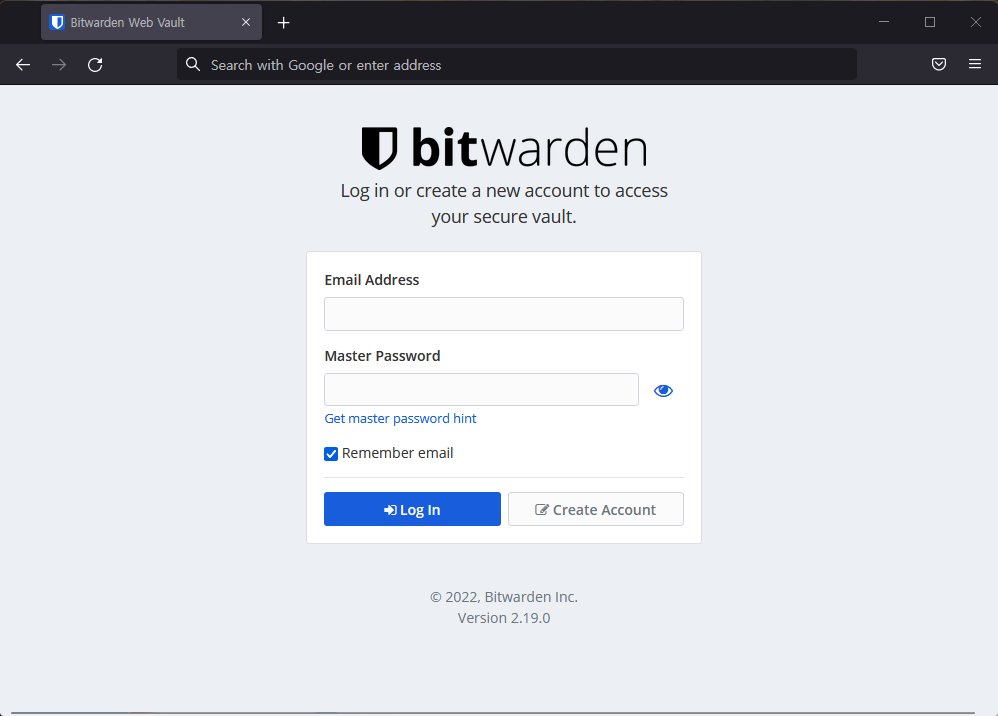
정상적으로 설치되면 위 페이지가 로딩된다.
회원가입하고, 설정해서 사용하면 된다.